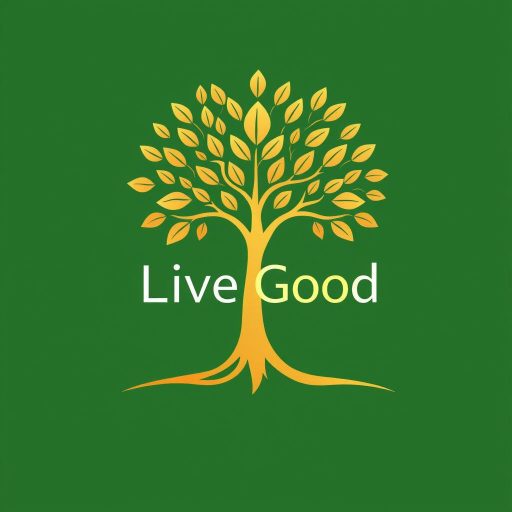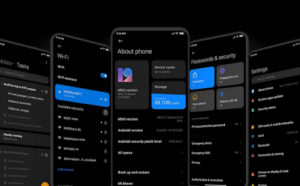Думаю, вам известно о том, что прямое подключение через Bluetooth невозможно. Между трекером и телефоном должен быть «посредник», роль которого выполняют специальные приложения. Осуществив подключение к такой программе, вы сможете настроить почти все параметры Xiaomi Band 7 под свои предпочтения, а также полноценно им пользоваться. Браслет синхронизируется с приложением по Блютузу, поэтому данный модуль должен быть включен. Еще требуется включение определения местоположения.
В дальнейшем постоянное сопряжение по Bluetooth необязательно. Трекер может работать самостоятельно, даже если Блютуз на смартфоне выключен или приложение-посредник удалено. Но в таком случае данные об активности не синхронизируются с телефоном и, соответственно, будут утеряны. Поэтому пользователям, которые следят за своей физической активностью, мы рекомендуем не отключать трекер от телефона и регулярно синхронизировать полученные данные.
Вас может заинтересовать: Лучшие бюджетные фитнес-браслеты на 2022 год
Какое приложение выбрать для настройки браслета
Для фитнес-браслетов Xiaomi предназначено два приложения – Zepp Life (Mi Fit) и Mi Fitness (Xiaomi Wear). Это официальные программы, выпущенные компанией Сяоми. В интернете представлено множество других приложений от сторонних разработчиков. Но мы не советуем пользоваться ими – возможно некорректное функционирование и даже похищение личной информации, поскольку для работы софта пользователь должен предоставить доступ к важным настройкам смартфона.
Важный момент! Не подключайте фитнес-браслет к нескольким приложениям. Это вызовет сбои в работе и рассинхронизацию. Также трекер часто не подключается ко второй программе.
Но какое же приложение выбрать? Софт Mi Fitness в прошлом назывался Xiaomi Wear и был ориентирован в основном на смарт-часы компании, например, Mi Watch или Mi Watch Lite. В новых версиях приложение получило поддержку браслетов Mi Band 6 и 7. Более ранние модели Ми Бэндов к Mi Fitness не подключаются!
Zepp Life, которое раньше называлось Mi Fit, было больше ориентировано именно на фитнес-трекеры. Но сейчас существенной разницы нет: и Zepp Life, и Mi Fitness без проблем синхронизируются с Xiaomi Band 7. Данные программы гарантируют стабильное функционирование и надежное подключение без рассинхронизации.
Главное отличие заключается в дизайне интерфейса. По внешнему виду меню программ абсолютно разное. В Mi Fitness дизайн более яркий и запоминающийся, с крупными надписями и яркими иконками. Интерфейс Zepp Life строгий и минималистичный, без лишних деталей. Информация лучше воспринимается в Mi Fitness – каждый физический показатель (пульс, калории, шаги и т. д.) расположен в отдельной вкладке. В Zepp Life из-за сжатого интерфейса нет четкого распределения по данным.
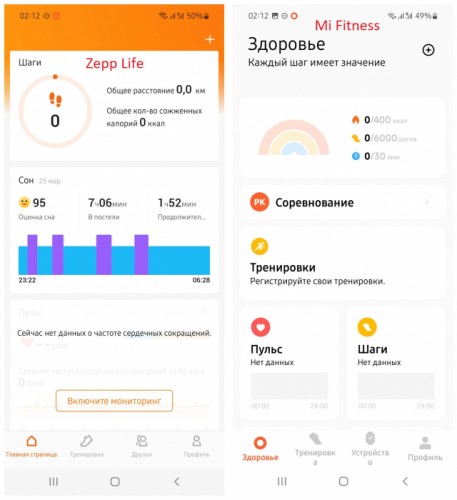
В меню настроек пункты более удобно расположены тоже в Mi Fitness. Они красочные и наглядные. Сами параметры практически не отличаются, но в Zepp Life предусмотрена более гибкая настройка уведомлений, а также внушительный выбор вотчфейсов. А вот обновление ПО быстрее приходят на Mi Fitness.
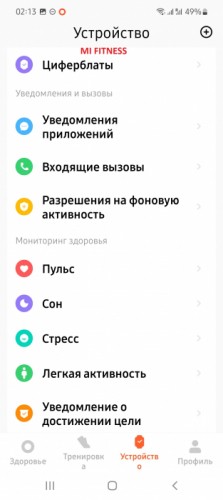
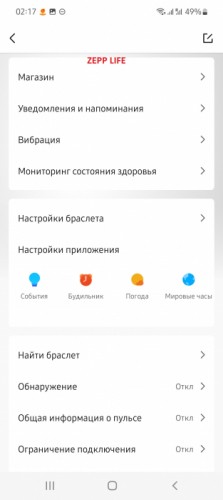
Только вам решать, какой софт выбрать. Мы же рекомендуем Mi Fitness из-за красочного дизайна, удобного интерфейса и частых обновлений. Кстати, в Ми Фитнес есть функция переноса синхронизируемых данных из Zepp Life. Это позволяет перейти с одного приложения в другое, не потеряв информацию о физической активности.
Подключение и настройка браслета через Zepp Life
Давайте узнаем, как подключить Xiaomi Band 7 к Zepp Life. Мы подготовили поэтапную инструкцию по синхронизации и настройке.
Скачивание и установка приложения
Приложение Zepp Life есть в свободном доступе как в Google Play, так и в App Store. Установка очень простая. Кликаем по кнопке «Установить» и ждем, пока приложение будет скачиваться. После загрузки и установки значок появится на главном экране. Нажимаем по нему для запуска приложения.
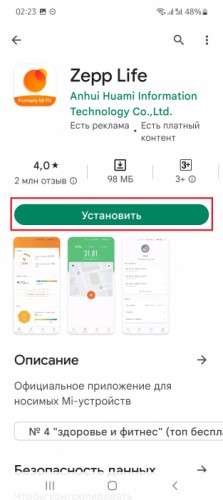
Создание учетной записи
Только открыв Zepp Life, мы попадаем на страницу авторизации. Без нее пользоваться приложением нельзя. Стандартная авторизация проходит через Mi account. Если данный аккаунт у вас уже есть, просто вводим адрес электронной почты + пароль и тапаем по большой оранжевой кнопке «Войти». Учетная запись Mi отсутствует – тогда нажимаем внизу «Создать аккаунт» и заполняем все необходимые пункты.
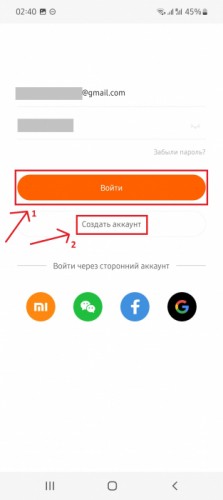
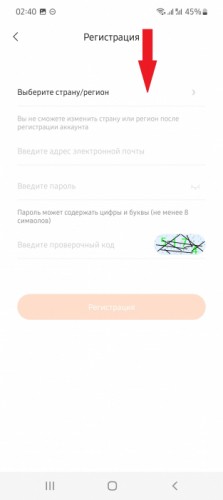
Если не хотите тратить время на создание Mi-аккаунта, можно войти через сторонние приложения – Google account, Facebook или WeChat. Просто кликаем по иконке нужного аккаунта и ждем несколько секунд, пока будет осуществляться верификация. Обычно ввод пароля не требуется.
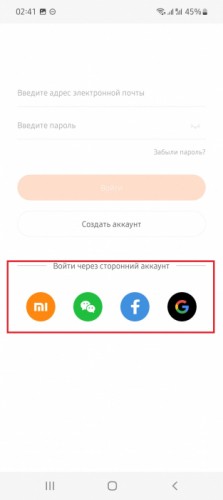
Если ранее приложением не пользовались, система запросит необходимые данные: ваш возраст, вес, рост, желаемое количество шагов в день. Эта информация нужна для правильного отображения физических показателей и построения тренировок.
Подключение трекера
Для начала предоставляем все запрашиваемые параметры: доступ к звонкам и уведомлениям, определению местоположения и т. д. Не получив доступ к этим настройкам, Xiaomi Band 7 не сможет полноценно работать и отслеживать физическую активность.
Далее приступаем к подключению:
1. В нижнем правом углу нажимаем «Профиль». В этом разделе кликаем «Добавить устройство».
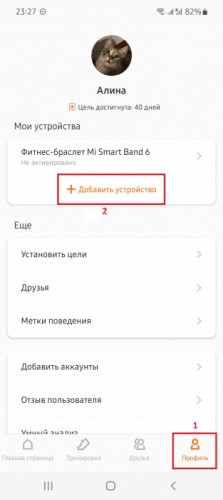
2. В появившемся списке выбираем «Браслет». Соглашаемся со сбором и обработкой данных об активности.
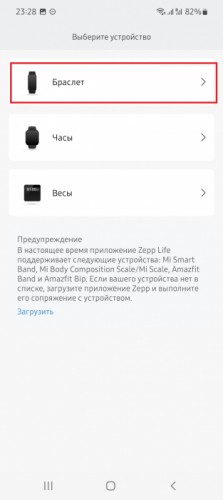
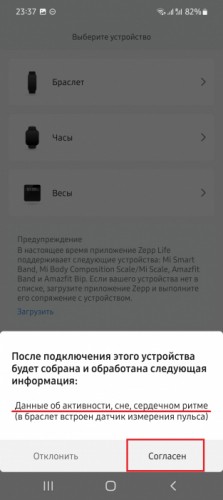
3. На экране трекера должен высветиться QR-код для подключения. Если на дисплее нет никаких надписей, значит, он разряжен. Подключаем его к источнику питания и ждем 10-15 минут. Когда QR-код появится, в приложении нажимаем «Браслет имеет QR-код». Автоматически откроется камера смартфона, которую наводим на трекер. На экране носимого устройства появится галочка. Тапаем по ней, чтобы подтвердить синхронизацию.
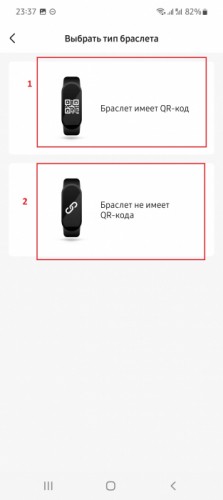
4. Если QR-код не высветился, а вместо него на дисплее расположена надпись «Pair first», в программе выбираем «Браслет не имеет QR-кода». Подносим гаджет как можно ближе к смартфону и ждем несколько секунд. На экране трекера высветится надпись «Pair with phone?», а внизу будет синяя галочка. Нажимаем по этой галочке, чтобы подтвердить синхронизацию.
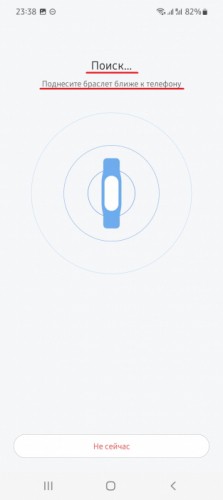
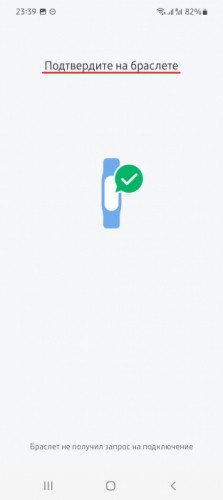
5. В Zepp Life появятся слайды с основными преимуществами Xiaomi Smart Band 7. Пролистываем их и внизу кликаем по кнопке «Начать». На этом процесс сопряжения заканчивается.
Обновление программного обеспечения
После подключения трекер начнет обновляться. Обычно это происходит автоматически. На носимом устройстве высветится надпись, что идет процесс установки новой версии ПО. В это время не отсоединяйте браслет от телефона.
Если обновление не началось автоматически, кликаем по вкладке с Xiaomi Smart Band 7 в пункте «Мои устройства» и пролистываем страницу до функции «Проверить наличие обновлений». Если доступных обновлений нет, вы получите соответствующее уведомление. Новая сборка появилась – тогда начнется процесс установки.
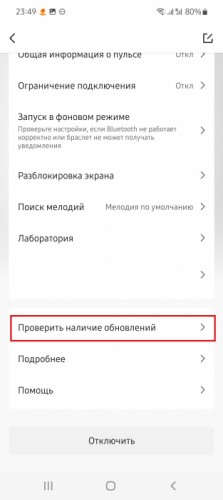
Читайте также: Когда выйдет MIUI 14 и для каких моделей будет доступна
Установка циферблата
Думаю, первое, что вам захочется сделать после успешной синхронизации – это изменить вотчфейс. В приложении представлено множество циферблатов на разные тематики. Есть и анимированные заставки. Для изменения циферблата открываем раздел «Магазин» и просматриваем предложенные варианты. Кликаем по понравившемуся вотчфейсу и внизу тапаем по оранжевой кнопке «Синхронизировать циферблат».
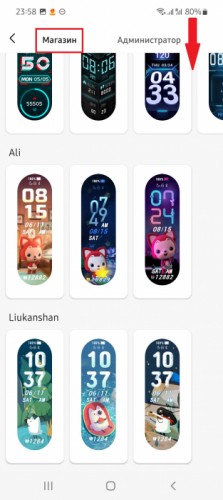

Включение уведомлений с телефона
Xiaomi Band 7 отображает все оповещения и входящие звонки со смартфона. Но для этого нужно активировать соответственные функции и предоставить запрашиваемые разрешения. Переходим в раздел «Уведомления и напоминания» и включаем желаемые опции: входящие вызовы, уведомления, напоминания о разминке, входящие SMS и уведомления о целях.
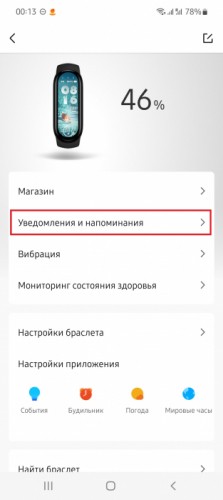
В общих уведомлениях нужно выбрать, от каких именно приложений вы хотите получать оповещения. Оставьте только наиболее важные приложения, поскольку частые уведомления быстро разряжают аккумулятор.
Активирование мониторинга физических показателей
Данный раздел отвечает за измерение показателей здоровья. Вы можете активировать круглосуточный мониторинг пульса, сатурации крови и уровня стресса. Также есть функции высокоточного измерения ЧСС, отслеживания качества дыхания во сне, уведомление о низком уровне SpO2. Не рекомендуется одновременно активировать все предложенные функции, поскольку это также повлечет за собой очень быстрый разряд батареи.
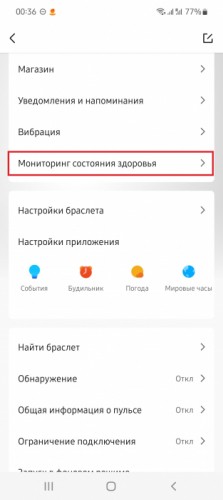
Настройки браслета
Здесь собраны общие настройки фитнес-трекера. В пункте «Отобразить настройки» есть следующие параметры:
В разделе «Вибрация» можно настроить длительность и интенсивность виброотклика для каждого типа оповещения. Зайдя в «Настройки отображения», выберите параметры, которые будут отображаться на дисплее браслета – пульс, кислород в крови, тренировка, активность, стресс и т. д. Во вкладке «Режим «Не беспокоить»» по желанию активируйте данный режим и задайте время работы. Настройте блокировку браслета при снятии и придумайте пароль, а во вкладке «Ночной режим» активируйте автоматическое снижение яркости в темное время суток.
Это все основные настройки, доступные для Xiaomi Smart Band 7 в приложении Zepp Life. С помощью них вы можете оптимизировать и изменить работу трекера по своему желанию.
Подключение и настройка браслета через Mi Fitness
Второе приложение, которое можно использовать для Xiaomi Band 7 – это Mi Fitness. Если функционал Zepp Life вас не устраивает, или просто хочется попробовать другой софт, Mi Fitness как раз является подходящим вариантом.
Загрузка и установка софта
Приложение Mi Fitness, как и Zepp Life, подходит и для Android-смартфонов, и для Айфонов. В зависимости от вашей модели смартфона его можно скачать с Google Play или AppStore. Инструкция универсальная: нажимаем «Установить» и ждем, пока софт будет скачиваться и устанавливаться.
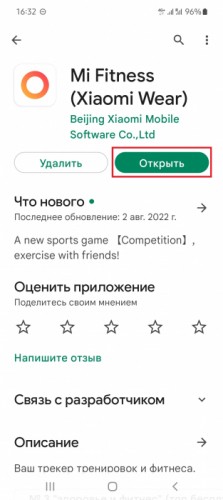
Далее запускаем программу. На стартовой странице кликаем «Начать» и принимаем условия использования. В выпадающем меню выбираем свою страну проживания и жмем «Далее».
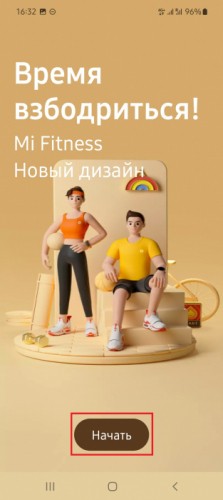
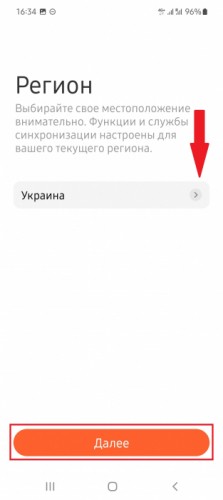
Создание учетной записи и подключение браслета
Сразу после выбора региона открывается главная страница приложения. Все разделы Mi Fitness работают и без входа в аккаунт. Но войти в учетную запись все равно необходимо, иначе не удастся подключить трекер:
1. В правом нижнем углу экрана нажимаем «Профиль» и тапаем по верхней строке «Вход не выполнен».
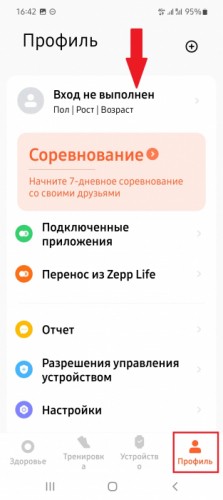
2. Открывается страница входа в Mi-аккаунт. Вводим эл. почту/номер телефона и пароль. Выставляем галочку напротив согласия с условиями использования и политикой конфиденциальности. Кликаем по большой оранжевой кнопке «Войти».
3. В профиле можно ввести или изменить личные данные: пол, дату рождения, рост и максимально допустимый пульс. Указывайте только достоверную информацию, поскольку это повлияет на подсчет физических показателей и личные рекомендации.
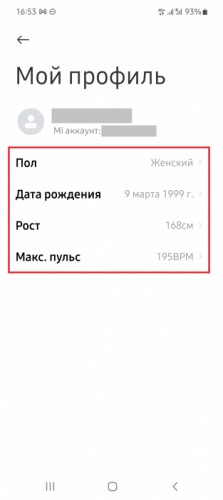
После создания профиля можно приступать к подключению браслета. Для этого:
1. На нижней панели выберите раздел «Устройство» и нажмите «Добавить устройство».
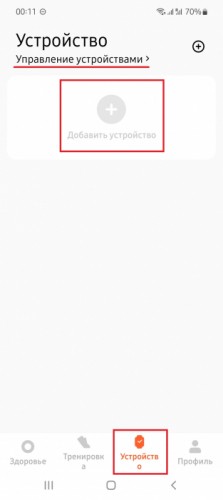
2. Предоставьте доступ к определению местоположения, нажав по оранжевой кнопке «Согласиться».

3. Начнется поиск устройств, доступных к подключению. Когда в списке высветится Xiaomi Band Smart 7, нажмите по нему и дождитесь установления соединения. На браслете подтвердите подключение, кликнув по синему плюсику. На этом процесс сопряжения завершен.
Основные настройки
Настройки в Mi Fitness почти такие же, как в Zepp Life. Отличия минимальные и заключаются только в дизайне. Итак, пользователю доступны следующие параметры:
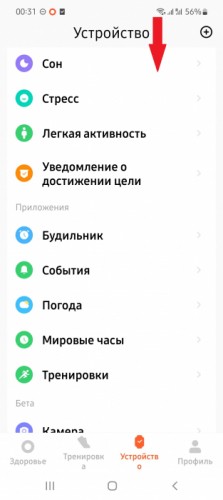
Как видим, настроек довольно много. Они практически идентичны параметрам в Zepp Life, поэтому нет смысла отдельно описывать каждый раздел. Пройдясь по вышеуказанным вкладкам, вы можете по желанию активировать или деактивировать конкретную функцию.
Надеемся, что наша статья помогла вам подключить и настроить Xiaomi Band 7. Пишите в комментариях, какое приложение нравится больше – Zepp Life или Mi Fitness.
Источник